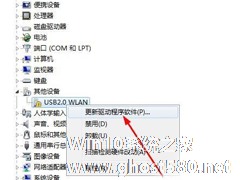-
Win7系统USB无线网卡怎么安装?
- 时间:2024-12-22 15:31:52
在互联网时代,WiFi已经随处可见,手机、平板都可以随时随地的连接WiFi上网,非常方便。可台式机就没有那么方便了,总是要用网线才行。下面,小编就来教教大家Win7系统下安装USB无线网卡的方法,让你的台式机不用网线也能上网。

方法/步骤
1.将无线网卡与电脑相连。对于USB无线网卡,只需要插入电脑USB接口即可。而对于PCI插槽式无线网卡,则需要打开机箱,将其插入电脑PCE插槽内才行。


2.此时就会在任务栏右下角弹出“正在识别并安装网卡驱动程序”的提示。

3.点击任务栏处该图标,就会打开“驱动程序软件安装”窗口,此时会发现驱动程序正在安装。

4.对于USB类型的无线网卡,通常情况下Windows系统会自动识别并安装对应驱动。如果电脑无法正常识别无线网卡,则需要手动安装USB驱动。

5.将USB无线网卡驱动光盘放入光驱,然后双击光盘盘符,就自动启动USB无线网卡驱动程序的安装。

6.在打开的无线网卡驱动程序安装界面中,点击“自动安装”按钮开始驱动程序的安装。


7.根据驱动程序安装向导直接点击“下一步”进行操作。



8.当Windows弹出“无法验证的驱动程序”窗口时,点击“始终安装驱动程序”项即可。接下来就等待无线网卡驱动程序的安装完成。


9.网卡驱动程序安装完成后,右击“计算机”,从弹出的菜单中选择“管理”项进入。

10.在打开的“计算机管理”窗口中,点击“设备管理器”项,就可以查看到已成功安装的无线网卡设备。此时表明USB无线网卡驱动正确安装。

以上就是小编教给大家的Win7系统下安装USB无线网卡的方法,通过以上步骤操作下来,就可以为你的电脑安装USB无线网卡了。相关文章《Win7系统USB无线网卡怎么安装?USB无线网卡安装步骤》
相关文章
-

USB无线网卡无线网卡是一种十分方便的上网设备,是不通过有线连接,采用无线信号进行连接的网卡。现在很多办公人员由于工作需要会在台式电脑中使用无线网卡,但是很多台式的电脑都是没有具备无线网卡的。那么,Win7系统USB无线网卡怎么安装?
1、将USB网卡插入到USB插口中,前面后面都可以;
2、USB网卡插好之后,接下来我们就要为其安装驱动使它能正常工作,USB... -

在互联网时代,WiFi已经随处可见,手机、平板都可以随时随地的连接WiFi上网,非常方便。可台式机就没有那么方便了,总是要用网线才行。下面,小编就来教教大家Win7系统下安装USB无线网卡的方法,让你的台式机不用网线也能上网。
方法/步骤
1.将无线网卡与电脑相连。对于USB无线网卡,只需要插入电脑USB接口即可。而对于PCI插槽式无线网卡,则需要打开机箱,将... -
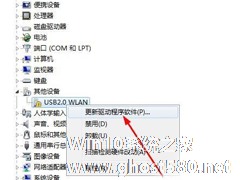
USB无线网卡对大家来说应该很熟悉吧,操作起来非常的简单只要插入网卡就可以使用了。但最近,有Win7系统的用户,还不知道怎么使用USB无线网卡。那Win7系统USB无线网卡到底怎么用呢?现在小编就和大家说一下USB无线网卡的使用方法吧!
具体步骤如下:
1、要安装USB无线网卡,需要先找到该网卡的驱动,一般购买网卡会赠送一个光盘,光盘里就有你需要的驱动。如果你... -

怎么用u盘安装win7系统?高手教你巧用U盘安装Win7系统
目前很多笔记本(特别是上网本)都不带光驱了,因此装系统只能靠U盘或者移动硬盘。随着u盘价格越来越便宜及它的普及,用U盘来装系统已经成为最新的重装系统方案,因此本文今天手把手教大家如何使用U盘装Win7系统,好好学习哦,学到了就是你的。
用USB闪盘驱动安装Win7的技巧之所以让人感觉很酷,主要出于两个原因:一是闪盘驱动比光驱反应更快,因为它不依赖于移动组件,因此安装过程会...